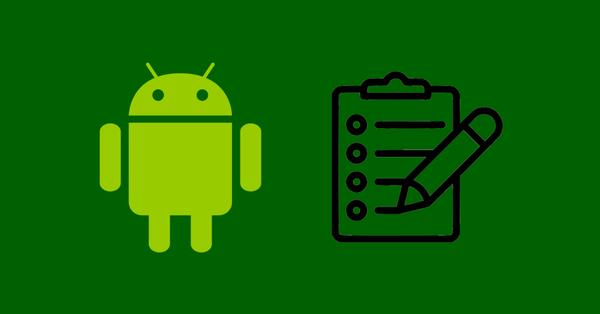
Možnost kopírování a vkládání je základní a jednoduchá funkce jakéhokoli smartphonu nebo tabletu Android. Pokud to však chcete posunout na další úroveň, využijte funkci schránky, abyste našli vše, co jste zkopírovali. Začněme.
Stejně jako mnoho věcí v systému Android funguje funkce schránky odlišně v závislosti na vašem
vzhled zařízení
a verzi systému Android. Telefony Samsung a LG mají vlastní vestavěné schránky. Ostatní zařízení mají přístup ke schránce pouze prostřednictvím aplikace klávesnice.
Pro účely této příručky se zaměříme na používání schránky s aplikací klávesnice. Tato metoda bude fungovat na jakémkoli zařízení Android.
Nejprve budete potřebovat aplikaci klávesnice, která má funkci schránky. Dvě oblíbené možnosti jsou od Googlu
Gboard
a společnosti Microsoft
SwiftKey
. Schránky v těchto dvou aplikacích fungují velmi podobně.
Jakmile budete mít svůj
Klávesnice nainstalována a nastavena
, můžeme zkusit schránku. První,
zkopírujte nějaký text
nebo odkaz. Schránka nepodporuje obrázky.
SOUVISEJÍCÍ:
Jak zkopírovat a vložit text, odkazy a fotografie v systému Android
Poté přejděte do aplikace, do které chcete vložit cokoli, co jste zkopírovali, a klepnutím na textové pole vyvolejte klávesnici. Na horním panelu nástrojů hledejte ikonu schránky.
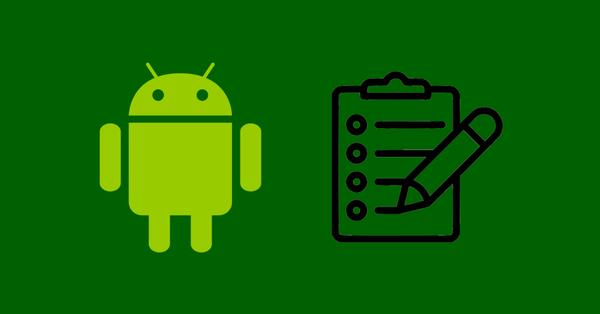
Gboard
Reklama
Tímto se otevře schránka a na začátku seznamu uvidíte nedávno zkopírovanou položku. Jednoduše klepněte na kteroukoli z možností ve schránce a vložte ji do textového pole.
Android neukládá položky do schránky navždy. Po chvíli budou nejstarší položky schránky smazány. Gboard i SwiftKey umožňují „připnout“ položky do schránky, aby se zabránilo jejich smazání po hodině. To lze provést dlouhým stisknutím položky a výběrem možnosti „Připnout“.
Gboard
Pokud zjistíte, že v systému Android hodně kopírujete a vkládáte, schránka je neocenitelným nástrojem. Můžete zkopírovat spoustu věcí najednou a pak je vložit nezávisle, aniž byste museli přeskakovat tam a zpět.
